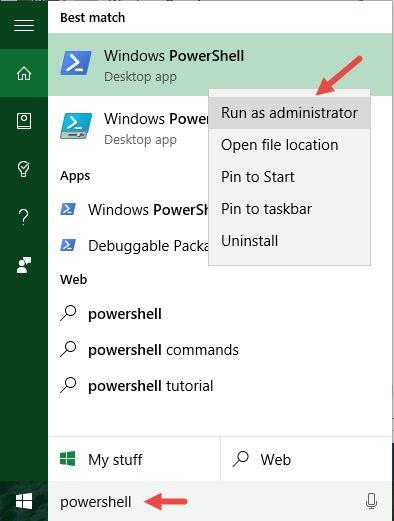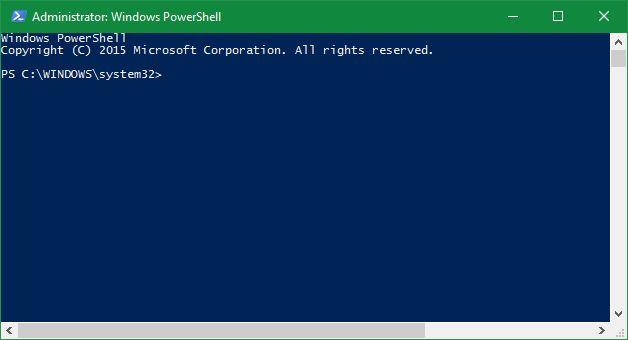Pokud omylem odinstalujete jednu nebo několik výchozích aplikací v nabídce Start systému Windows 10, nemusíte se příliš obávat. Pomocí několika jednoduchých kroků níže můžete zcela obnovit vše zpět do původního stavu.
1. Znovu nainstalujte všechny výchozí aplikace
Chcete-li znovu nainstalovat všechny výchozí aplikace, které jste odinstalovali v systému Windows 10, postupujte takto:
Nejprve otevřete PowerShell v části Správce . Chcete-li to provést, otevřete nabídku Start a přejděte dolů a vyhledejte prostředí Windows PowerShell . Klikněte pravým tlačítkem na Windows PowerShell a poté klikněte na Další => Spustit jako správce .

Nyní na obrazovce uvidíte vyskakovací okno s dotazem, zda chcete aplikaci povolit provádět změny ve vašem počítači, pokračujte kliknutím na Ano .
Zadejte níže uvedený kód do okna PowerShell a stiskněte Enter :
Get-AppXPackage | Foreach {Add-AppxPackage -DisableDevelopmentMode -Register "$($_.InstallLocation)\AppXManifest.xml"
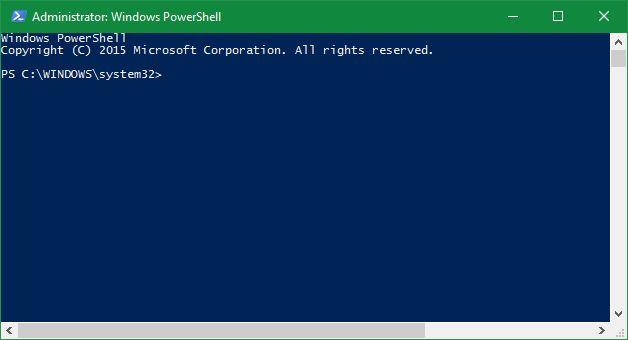
A samozřejmě nejprve uvidíte, že se nic neděje, počkejte pár minut a zkontrolujte nabídku Start, uvidíte, že se znovu objeví výchozí aplikace ve Windows 10.
Pokud se zobrazí chybová zpráva, restartujte počítač a zkontrolujte nabídku Start. V případě, že nevidíte výchozí aplikace, musíte zkontrolovat, zda je kód, který jste zkopírovali do okna PowerShellu, správný nebo ne.
2. Znovu nainstalujte výchozí aplikaci
V pokynech na Tips.BlogCafeIT vám ukážeme, jak přeinstalovat všechny výchozí aplikace ve Windows 10, které jste odinstalovali. V případě, že chcete přeinstalovat pouze konkrétní výchozí aplikaci, postupujte takto:
Nejprve otevřete okno PowerShell v části Správce. Dále zadejte níže uvedený kód do okna PowerShell a stiskněte Enter:
Get-AppxPackage -allusers | Vyberte Název, PackageFullName
Na obrazovce se nyní zobrazí seznam výchozích aplikací a soubor cesty aplikace appxmanifest.xml .
Vaším úkolem je najít v seznamu aplikaci, kterou chcete přeinstalovat, a poté kliknout pravým tlačítkem na PackageFullName (řetězec v pravém sloupci) a vybrat aplikaci.
Po zvýraznění řetězce stiskněte Enter nebo stiskněte Ctrl + C pro zkopírování tohoto řetězce do schránky.
Dále zadejte níže uvedený kód do okna PowerShell, nahraďte PackageFullName řetězcem, který jste právě zkopírovali výše (stiskněte Ctrl + V pro vložení řetězce do kódu) a poté stiskněte Enter:
Add-AppxPackage -register "C:\Program Files\WindowsApps\PackageCodeName\appxmanifest.xml" –DisableDevelopmentMode
Nakonec otevřete nabídku Start a uvidíte, že aplikace byla okamžitě přeinstalována. Pokud se vyskytnou nějaké chyby, budete muset restartovat počítač.
Podívejte se na některé další články níže:
Hodně štěstí!